“马上!马上!请稍等……”,草莓正在电脑前慌慌张张地点击鼠标好像在找什么东西,站在不远处的经理正一脸不耐烦地看着手表。其实这也不能怪草莓,随着公司业务的发展,各种资料越来越多(大部分都是Word、Excel等文件),再加上文件存放在不同的电脑中,要想在短时间内快速找到所需资料也不是一件易事。看来,需要整理一下散落在内网中的各种资料了。聪明的果冻这次想到了Where Is It这款共享软件。
软件资料
软件名称:Where Is It
软件性质:共享软件
支持平台:Win 9X /Win NT / Win 2000 / Win XP
下载地址:http://it.weste.net/soft.asp?id=2901
Where Is It是一款功能强大的磁盘文件管理软件,用于管理硬盘、光盘上的文件非常方便,其最大的特色便是能够建立文件的索引(也称为“编目”),并且能够和网内其他用户共享该索引,以达到大家使用同一资料库的目的。今天,果冻要把它用在办公室的局域网内,建立一个内网资料库。在它的帮助下,草莓要做的只是运行这个软件,然后加载已经建立的索引,轻轻松松就可找到她所需要的文件了。
虽然Where Is It是一款英文软件,但在该软件的官方网站上有简体中文语言包的下载(下载地址为http://it.weste.net/soft.asp?id=2901)。Where Is It安装完成后,将中文语言包解压缩到安装目录下,然后运行程序,在菜单栏上依次点击“options(选项)→general settings(常规设置)”,在弹出的“program settings(程序设置)”对话框中点击左侧的“User Interface(用户界面)”,在“Language(语言)”选项卡中勾选“Enable Multilanguage Support(激活多语言支持)”,并在下拉菜单中选择“Chinese”。最后点击“OK”按钮即可呈现中文界面。
消除了语言障碍,果冻便开始着手建立局域网资料库了。
推心置腹:文件共享
由于部门的资料分散在各个同事的电脑中,因此首先要将这些文件进行共享以便随时调用。果冻向草莓推荐了一套共享方案。
选择一台电脑作为服务器,在服务器上建立一个共享文件夹,然后在其中为各个部门建立不同的目录,在部门下又建立以用户名命名的子目录(或者根据文件类别的不同建立子目录)并设置好各自的权限,然后通知大家把需要共享的资料都放进去。
草莓在请示领导之后选择了该方案。她在自己电脑的磁盘中划分出了一块“土地”(E:\library)供大家存放共享文件,并在该文件夹下建立了“工程报价单”、“技术协议”、“商务合同”、“验收报告”等不同类别的文件夹。
心心相“映”:映射驱动器
共享文件夹设置完成后之后,下面要做的便是映射驱动器了。
由于草莓选择将自己的电脑当做服务器,而且共享文件夹也位于她的电脑上,因此其他用户在访问这个共享文件夹时,需要输入它的网络地址才行。这时,我们就要映射驱动器了。
右键点击“我的电脑”,选择“映射网络驱动器”,选择好网络驱动器的盘符和需要映射的共享文件夹后,点击“完成”按钮即可。果冻把刚才建立的共享文件夹“E:\library”映射成为网络驱动器(该文件夹在网络上的路径为\\caomei\library)。
榜上有名:建立索引
既然共享了文件,当然要供大伙“享用”了。怎么样才能告诉同事草莓共享了哪些文件呢?此时就需要建立一个索引了。
在Where Is It主界面的工具栏上点击“创建新编目”按钮,将会弹出“新建编目”对话框,我们可以给新编目取名(如“共享资料”)。然后右键点击“共享资料”,在弹出的菜单中选择“添加新磁盘映像”,打开“添加新磁盘”对话框。
提示:即使在服务器上运行Where Is It,也不能直接选择驱动器为本地磁盘C、D、E等,一定要选择网络驱动器。如果你直接采取磁盘路径的方式,虽然在服务器上可正常运行Where Is It,但网内别的电脑在加载索引时,会出现“路径不存在”的提示。
点击已建立的网络驱动器,并单击“确定”按钮,软件便会对所选择的磁盘或文件夹进行扫描,并且建立该文件夹内的文件索引。考虑到很多同事对工作文件进行了压缩,所以果冻勾选了“浏览压缩文件内部”复选框。这样,软件在建立文件索引时也会对压缩文件的内部进行扫描,不至于错过重要文件(图1)。

图1
提示:我们也可以直接点击“添加新磁盘”对话框中最右侧的“网上邻居”图标,在“UNC”输入栏中输入共享文件夹的网络地址(如“\\james\test”)来添加别人已经共享出来的资料。
完成以上步骤后,单击工具栏上的“保存”按钮,将这个索引保存起来。为了大家都能够使用这个索引,果冻将这个文件保存在了\\caomei\library文件夹下面并命名为“共享资料”。
有福同享:共享资料
其实,在完成了添加新磁盘的操作后,草莓便可以开始使用Where Is It的文件管理功能了。但是果冻建立这个共享资料库可不光是给草莓专用的,其他同事同样也可在这个内网资料库中寻找自己需要的文件。因此,果冻还要多花费点心思让大伙都得到“享受”。
在局域网内其他同事的电脑上安装Where Is It并完成界面的中文化,然后进入“程序设置”对话框,在“常规设置”项目的“编目”选项卡内点选“自动装入指定编目”,并单击“添加按钮”,将网上邻居“\\caomei\library”下的那个名为“共享资料”的索引添加进来(图2)。当然,草莓也可通过添加别人建立的索引来查找并访问其他人机器上的共享文件。
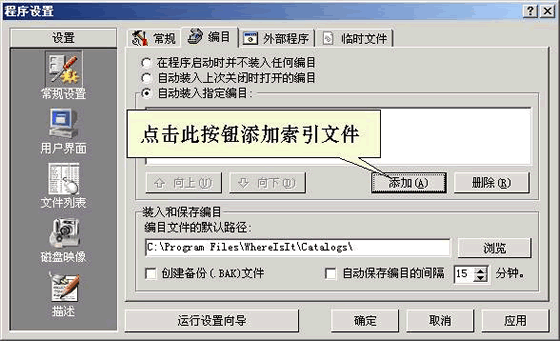
图2
提示:为了便于分类管理,我们可以针对不同性质的工作文件建立多个索引,到时只要将这些索引添加至自动载入列表中即可。
点击“确定”后退出,关闭Where Is It,再重新运行程序,你会发现程序已经自动将“共享资料”这个编目加进来了,我们就可像在资源管理器中一样对其中的文件进行操作了。
常用常新:更新索引文件
网内共享文件夹中的内容每天都在改变,如果不对索引文件进行更新,那就很有可能造成重大的工作失误。好在Where Is It提供了便捷的编目更新功能。
我们只要右键点击编目,选择“更新全部磁盘映像”命令即可对各编目包含的内容进行重新扫描。当然,这个工作就交给草莓了。
现在,草莓已经完全不记得因为无法及时找到文件而被老大K的尴尬了。每当老大需要调阅文件的时候,草莓只要单击Where Is It菜单栏上的“放大镜”按钮,在弹出的对话框中输入查找的关键词(如“报价”),点击“查找”按钮,该软件就会立刻把包含“报价”的文件或文件夹展现出来(图3),草莓只要直接双击搜索到的文件即可调用相应的程序来查看文件内容(如果是文件夹则会开启新的窗口)。
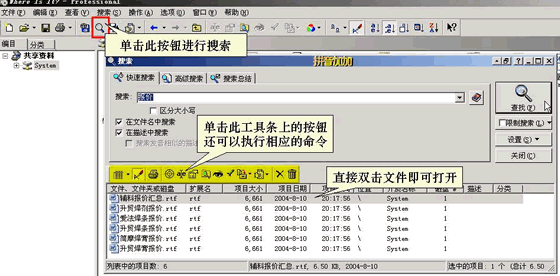
图3
提示:我们需要将Where Is It中鼠标双击时的操作定义为“直接调用文件”。在“程序设置”对话框中选择“文件列表”项目的“双击”选项卡,将“双击文件的含义”选择成“调用文件”即可。
局域网内的资料库就这样建立起来了,大伙用起来也是得心应手。很快,果冻就发现在共享文件夹下面又多出了几个索引,仔细一看,都是一些极具“吸引力”的名称,如“MM靓照”、“武侠天地”、“天下足球”、“你敢不笑”什么的。
原来,大伙都纷纷将自己电脑中的一些精彩的“资料”进行了共享,然后按照上述步骤创建了索引,并供大家分享。而局域网内其他安装了Where Is It的用户只要选择在启动时加载自己感兴趣的索引便可以了。